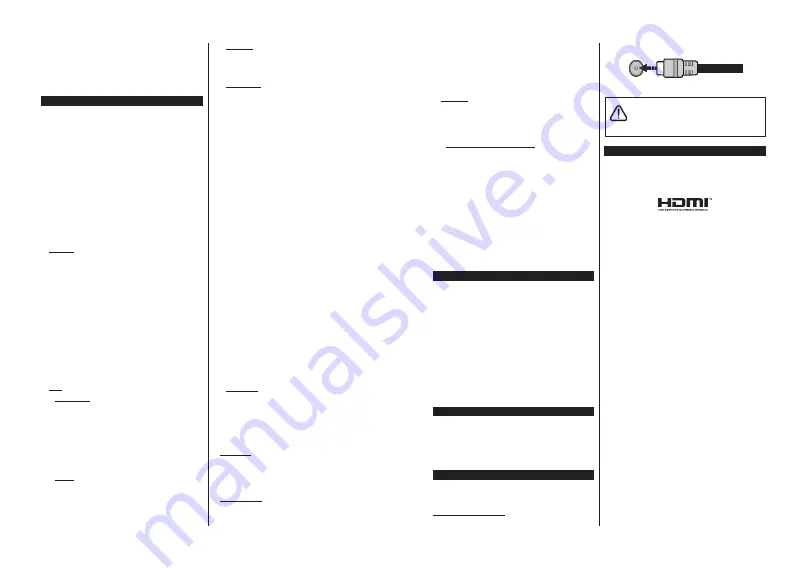
Français
- 6 -
Veille Forcée
Si votre téléviseur ne répond plus aux commandes,
vous pouvez effectuer une veille forcée qui mettra fin
au processus. Pour ce faire, appuyez et maintenez
enfoncée la touche
Standby
de la télécommande
pendant environ 5 secondes.
À l'Aide de Menu Principal TV
Lorsque vous appuyez sur le bouton
Menu
, le menu
principal du téléviseur s'affiche à l'écran. Vous pouvez
naviguer dans les éléments de menu en utilisant les
boutons directionnels de la télécommande. Pour
sélectionner un élément ou voir les options du sous-
menu, appuyez sur le bouton
OK
. Lorsque vous
sélectionnez une option de menu, certains éléments
du sous-menu de ce menu peuvent apparaître dans la
partie supérieure de la barre de menus pour un accès
rapide. Pour utiliser un élément d'accès rapide, mettez-
le en surbrillance, appuyez sur
OK
et réglez comme
vous le souhaitez en utilisant les boutons directionnels
Gauche / Droite. Lorsque vous avez terminé, appuyez
sur
OK
ou
Précédent / Retour
pour quitter.
Appuyez sur le bouton
Quitter
pour fermer le menu
principal.
1. Accueil
Lorsque le menu principal est ouvert, la barre de menu
Accueil
est mise en surbrillance. Le contenu du menu
Accueil
peut être personnalisé en ajoutant des options
à partir d'autres menus. Sélectionnez simplement une
option et appuyez sur le bouton de direction vers le bas
de la télécommande. Si vous voyez l'option
Ajouter à
l'Accueil
, vous pouvez l'ajouter au menu
Accueil
. De
la même manière, vous pouvez supprimer ou modifier
la position de n'importe quel élément du menu
Accueil
.
Appuyez sur le bouton directionnel vers le Bas et
sélectionnez
Delete
ou
Move
et appuyez sur
OK
. Pour
déplacer un élément de menu, utilisez les boutons de
direction Droite et Gauche pour sélectionner la position
vers laquelle vous souhaitez déplacer l'élément et
appuyez sur
OK
.
2. TV :
2.1. Recherche
Vous pouvez rechercher des chaînes, des programmes,
des services ou des paramètres à l'aide de cette
option. Appuyez sur
OK
et entrez un mot-clé à l'aide
du clavier virtuel. Mettez ensuite
OK
en surbrillance et
appuyez sur
OK
pour lancer la recherche. Les résultats
s'affichent à l'écran. Sélectionnez le résultat souhaité
à l'aide des touches directionnelles et appuyez sur
OK
pour ouvrir.
2.2. Guide
Vous pouvez accéder au menu du guide électronique
des programmes en utilisant cette option. Reportez-
vous à la section
Guide Électronique des
Programmes
pour plus d'informations.
2.3. Chaînes
Vous pouvez accéder au menu
Chaînes
en utilisant
cette option. Reportez-vous à la section
Utilisation
de la Liste des Chaînes
pour plus d'informations.
2.4. Minuteries
Vous pouvez définir des minuteries pour des
événements futurs en utilisant les options de ce menu.
Vous pouvez également consulter les minuteries
créées précédemment dans ce menu.
Pour ajouter une nouvelle minuterie, sélectionnez
l'onglet
Ajouter une minuterie
à l'aide des boutons
Gauche / Droite et appuyez sur
OK
. Réglez les options
du sous-menu comme vous le souhaitez et lorsque
vous avez terminé, appuyez sur
OK
. Une nouvelle
minuterie sera créée.
Pour modifier une minuterie créée précédemment,
sélectionnez cette minuterie, sélectionnez l'onglet
Modifier la Minuterie Sélectionnée
et appuyez sur
OK
. Modifiez les options du sous-menu comme vous
le souhaitez et appuyez sur
OK
pour enregistrer vos
paramètres.
Pour annuler une minuterie déjà réglée, sélectionnez
cette minuterie, sélectionnez l'onglet
Supprimer
la Minuterie Sélectionnée
et appuyez sur
OK
. Un
message de confirmation s'affiche à l'écran. Mettez en
surbrillance
Oui
et appuyez sur
OK
pour continuer. Le
minuteur sera annulé.
Il n'est pas possible de régler des minuteries pour
deux ou plusieurs événements qui seront diffusés sur
des chaînes différentes au même intervalle de temps.
Dans ce cas, il vous sera demandé de choisir l'un
de ces minuteries et d'annuler les autres. Mettez en
surbrillance la minuterie que vous souhaitez annuler
et appuyez sur
OK
, le menu
Options
s'affiche. Puis
mettez en surbrillance
Régler / Annuler
et appuyez
sur
OK
pour annuler cette minuterie. Vous devrez
enregistrer les modifications après cela. Pour ce
faire, appuyez sur
OK
, sélectionnez
Enregistrer les
Modifications
et appuyez à nouveau sur
OK
.
2.5. AI Rapide
AI signifie intelligence artificielle. Grâce à cette
fonctionnalité, certains paramètres de TV peuvent être
ajustés automatiquement en fonction des informations
de genre du programme actuellement regardé ou
en fonction de vos préférences. Reportez-vous à la
section
AI Rapide
pour plus d'informations.
3. Réglages
Vous pouvez gérer les paramètres de votre téléviseur
à l'aide des options de ce menu. Reportez-vous à la
section
Contenu du menu Paramètres
pour plus
d'informations.
4. Applications
Lorsque votre téléviseur est connecté à Internet, le
contenu connexe sera également disponible, y compris
Français
- 7 -
le contenu relatif aux
Applications
. En utilisant le
menu des
Applications
, vous pouvez accéder et gérer
vos applications. Vous pouvez ajouter de nouvelles
applications sur le marché ou supprimer celles qui
existent déjà. Reportez-vous à la section
Applications
pour plus d'informations.
5. Sources
Vous pouvez gérer vos références de source d'entrée
en utilisant les options de ce menu. Pour changer
la source actuelle, mettez en surbrillance l'une des
options et appuyez sur
OK
.
5.1.
&RQ¿JXUDWLRQGHV6RXUFHV
0RGඈIඈH]OHVQRPVDFWඈYH]RXGpVDFWඈYH]OHVRSWඈRQV
GHVRXUFHVpOHFWඈRQQpHV$XVVඈOHVRSWඈRQV
5pJXOඈHU
et
$PpOඈRUp
VRQWGඈVSRQඈEOHVSRXUOHV'0,
/HV RSWඈRQV
5pJXOඈHU
et
$PpOඈRUp
VDSSOඈTXHQW DX
UpJODJHGHVFRXOHXUVGHV'0,VpOHFWඈRQQpHV
Vous pouvez réinitialiser vos personnalisations dans
les menus
Accueil
et
Applications
en utilisant l'option
Réinitialiser le Menu
dans le menu
Paramètres
(la
disponibilité dépend du modèle de téléviseur et de ses
fonctions). Sélectionnez cette option et appuyez sur
OK
. Un message de confirmation s'affiche à l'écran.
Mettez en surbrillance
Oui
et appuyez sur
OK
pour
continuer. Notez que vous ne pourrez plus effectuer
cette opération dans les 2 minutes qui suivent.
Insertion des piles dans la télécommande
Ouvrez le compartiment des piles en retirant le
couvercle à l'arrière. Insérez deux piles
AAA.
As-
surez-vous que les signes (+) et (-) correspondent
(respectez la polarité). Ne confondez pas les nouvelles
piles aux piles usées. Remplacez uniquement par
une pile identique ou de type équivalent. Replacez
le couvercle.
Un message s’affiche à l’écran lorsque les piles sont
faibles et doivent être remplacées. Notez que lorsque
les batteries sont faibles, les performances de la
télécommande peuvent être altérées.
Les piles ne doivent pas être exposées à une chaleur
excessive comme le rayonnement solaire ou autre
phénomène similaire.
Alimentation électrique
IMPORTANT
: Le téléviseur a été conçu pour
fonctionner avec une alimentation électrique de
220-240V CA, 50 Hz
. Après le déballage, laissez
le téléviseur atteindre la température ambiante de
la pièce avant de le brancher sur la prise secteur.
Branchez le câble d’alimentation à la prise secteur.
Branchement de l’antenne
Connectez l’antenne ou une prise de télévision par
câble à l’ENTRÉE ANTENNE (ANT) qui se trouve à
l’arrière du téléviseur.
DOS DU TÉLÉVISEUR
$1779
Si vous souhaitez connecter un appareil au
téléviseur, assurez-vous que le téléviseur et
l'appareil sont hors tension avant de les relier. Une
fois les connexions terminées, vous pouvez allumer
les différents dispositifs et les utiliser.
Notification de licence
Les termes HDMI, HDMI High-Definition Multimedia
Interface, de même que le logo HDMI sont des
marques commerciales ou des marques déposées
de HDMI Licensing Administrator, Inc.
Fabriqué sous licence de Dolby Laboratoires Dolby,
Dolby Audio, et le symbole du double D sont des
marques déposées de Dolby Laboratories. Ouvrages
confidentiels non publiés. Copyright ©1992-2019
Dolby Laboratories. Tous droits réservés.
YouTube et le logo de YouTube sont des marques
déposées de Google Inc.
Cet appareil est doté d’une technologie dont les droits
de propriété intellectuelle reviennent à Microsoft.
Toute utilisation ou diffusion de cette technologie sans
autorisation expresse de Microsoft est interdite.
Les propriétaires de contenus utilisent la technologie
d’accès au contenu Microsoft PlayReady™ pour
protéger leur propriété intellectuelle, ainsi que les
contenus protégés par des droits d’auteur. Ce dispositif
utilise la technologie PlayReady pour accéder à
son contenu protégé et/ou à celui de la technologie
de gestion de droits numériques Windows Media
(WMDRM). Si le dispositif échoue dans l’application
des restrictions relatives à l’utilisation de contenu, les
propriétaires de contenus peuvent exiger de Microsoft
l’annulation de l’utilisation par le dispositif du contenu
protégé PlayReady. Cette annulation n’affecte pas les
contenus non protégés ou ceux protégés par d’autres
technologies d’accès au contenu. Les propriétaires
de contenus pourraient vous demander de mettre à
niveau PlayReady pour accéder à leurs contenus. Si
vous ignorez la mise à niveau, vous ne pourrez pas
accéder au contenu qui requiert une mise à niveau.
Le Logo «CI Plus» est une marque de commerce de
CI Plus LLP.
Ce produit est protégé par certains droits de propriété
intellectuelle de Microsoft Corporation. L'utilisation ou
la distribution d'une telle technologie en dehors de ce
















































